리뷰 | 여분의 iOS 기기를 맥 외장 모니터로, '에어 디스플레이 3'
맥OS 카탈리나에는 사이드카(Sidecar)라는 멋진 기능이 추가됐다. 유선 혹은 무선으로 아이패드와 연결해 마치 데스크톱의 외장 모니터처럼 사용할 수 있다. 단, 5년 이내에 나온 최신 맥을 사용해야 한다는 제약사항이 있다. 애플은 이처럼 구형 맥 제품 사용자를 위한 대책을 전혀 제공하지 않는데, 이런 '냉대'는 오히려 서드파티 업체에 새로운 사업 기회가 됐다. 그 결과 적절한 소프트웨어를 구매하면 최신 맥이 아니어도 비슷한 기능을 사용할 수 있다.
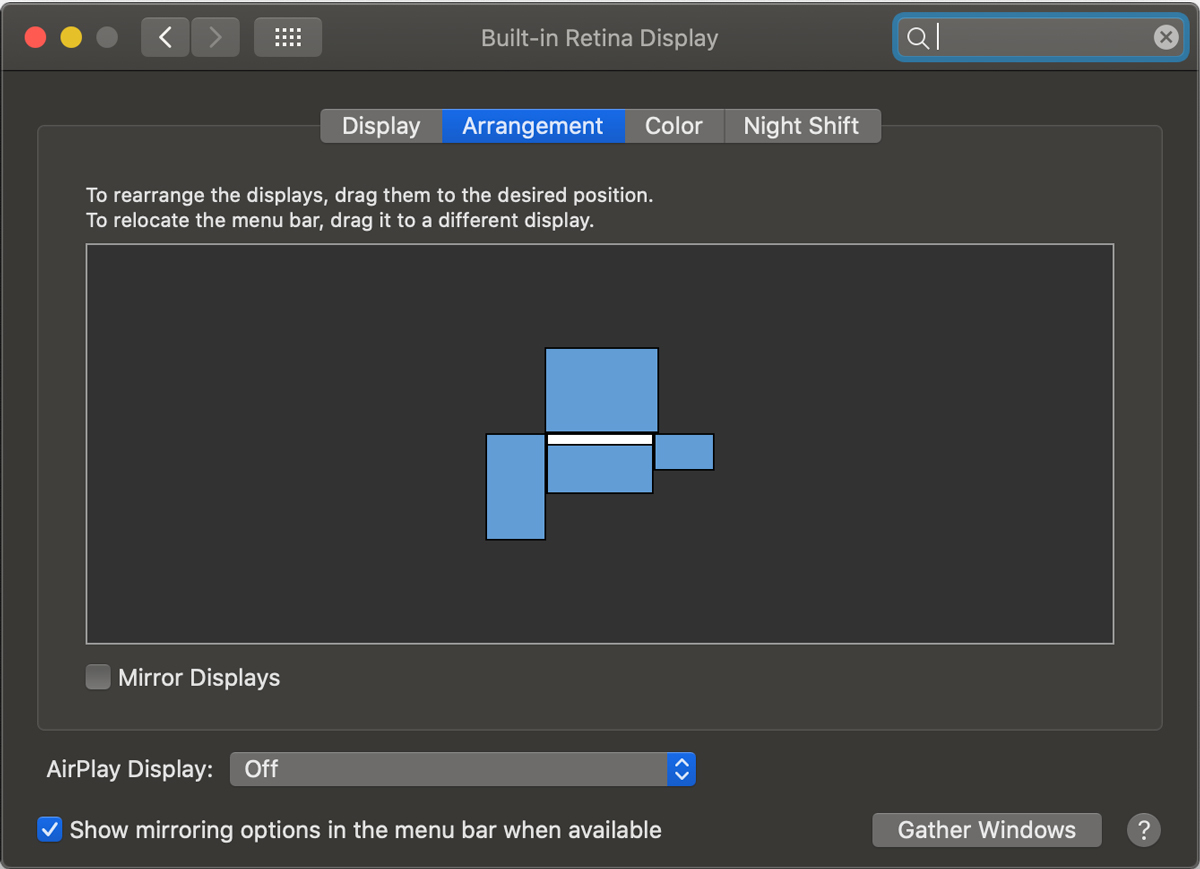 <이미지를 클릭하시면 크게 보실 수 있습니다> |
(캡션) 에어 디스플레이 3을 이용하면 최대 4대까지 iOS 기기나 다른 맥을 외장 모니터로 사용할 수 있다. © IDG 더 많은 화면 그중 하나가 '에어 디스플레이 3(Air Display 3)'이다. iOS 11 이후 버전을 사용하는 아이폰과 아이패드를 맥의 외장 모니터로 바꿔준다. 맥에 에어 디스플레이 호스트 소프트웨어(무료)를 설치하고, 에어 디스플레이 3(유료)을 표준 라이트닝 케이블로 연결한 스마트폰이나 태블릿에서 실행하면 된다. 앱을 실행하면 해상도 조절을 위해 잠시 까만 화면이 나타나는데, 몇 초 후 화면이 정상적으로 보이면 확장된 듀얼 모니터 경험을 누릴 준비가 끝난 것이다.
에어 디스플레이의 성능을 극대화하려면 USB 연결이 가장 좋지만, 무선으로도 이 앱을 사용할 수 있다. 컴퓨터와 모바일 기기가 같은 로컬 와이파이 네트워크에 연결돼 있으면 된다. 호스트 맥의 메뉴 바 앱을 통해 무선으로 연결할 수 있는데, 이 메뉴에서 화면 설정을 바꾸거나 일반, HiDPI, 레티나 디스플레이 등으로 해상도를 변경할 수 있다. 기기가 사용 가능 상태가 되면 자동으로 연결하는 기능도 지원한다.
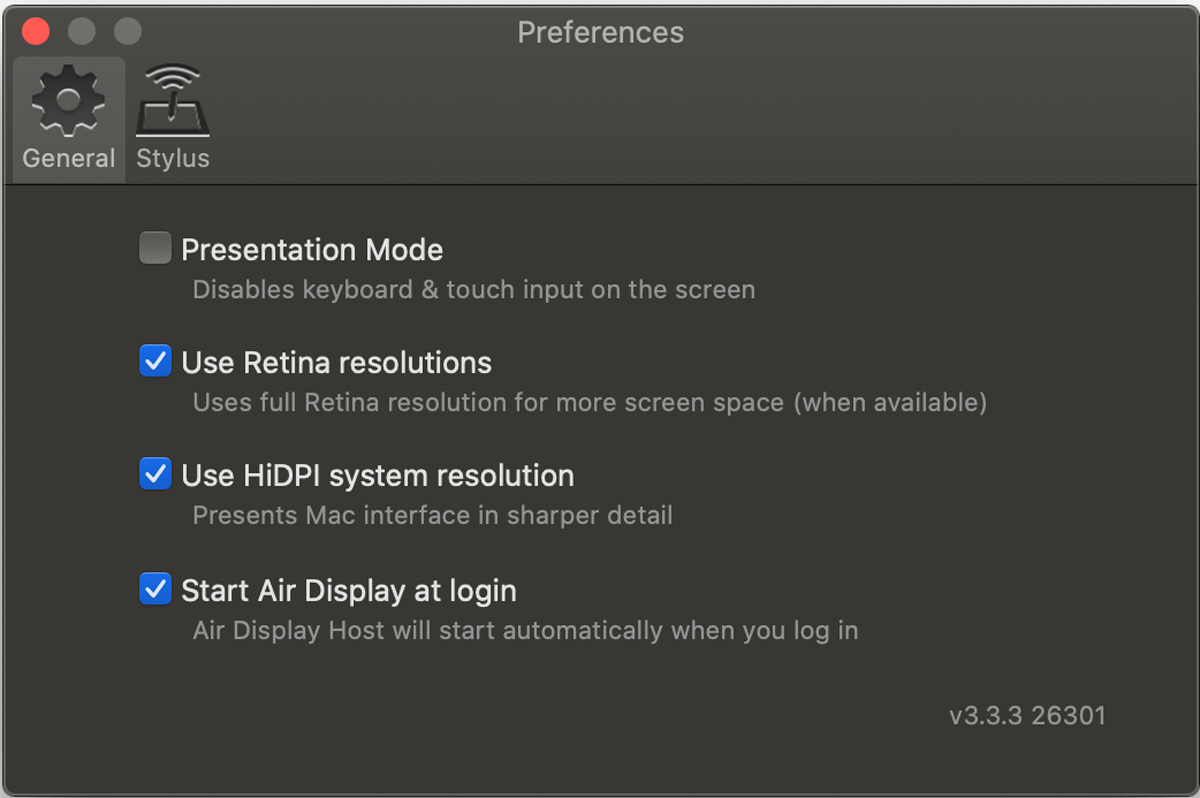 <이미지를 클릭하시면 크게 보실 수 있습니다> |
에어 디스플레이 호스트에서 컨퍼런스 모드, HiDPI, 레티나 디스플레이 등을 설정할 수 있다. © IDG
더구나 외장 모니터로 연결할 수 있는 기기가 1대로 제한되는 것도 아니다. 이 앱은 하나의 호스트에 최대 4대까지 연결할 수 있다. 실제 테스트해보니 기대 이상으로 잘 작동했다. 필자의 2015년형 아이맥 레티나 5K에서는 새 디스플레이를 추가할 때마다 약간씩 반응이 느려졌지만, 신형 맥을 사용할수록 이런 증상은 없어질 것이다. 특히 아이패드 프로 같은 큰 화면의 기기는 USB로 연결하는 것이 좋다.
카탈리나에선 추가 설정 필요 에어 디스플레이 3은 간단하게 설치할 수 있지만, 외장 모니터를 사용하는 첫 시도는 그리 매끄럽지 않았다. 아이패드 화면으로 커서를 옮길 수는 있었지만 아무것도 작동하지는 않았다.
알고 보니 맥OS 카탈리나의 엄격한 프라이버시 설정 때문이었다. 시스템 설정 > 보안 및 개인 정보 보호 > 개인 정보 보호 > 화면 기록에서 이 앱을 활성화해서 해결할 수 있었다. 물론 에어 디스플레이는 실제로 화면을 기록하지 않는다. 단지 애플이 앱 개발업체와 최종 사용자에게 알려주는 추가 보안 절차일 뿐이다. 모하비를 포함한 이전 맥OS에서는 이 모든 절차가 필요 없다.
맥 OS X 10.8이나 10.9를 사용하는 구형 맥을 쓰는 이들도 여전히 있을 것이다. 에어 디스플레이를 만든 아바트론(Avatron)은 이들을 위해 마운틴 라이언이나 매버릭에서 사용할 수 있는 호스트 소프트웨어의 레거시 버전을 별도로 제공한다. 구형 제품의 수명이 점점 짧아지는 최근의 추세를 고려하면 꽤 인상적인 지원 정책이다. 오히려 애플이 이런 정책을 방해(?)한다. 애플은 맥OS 하이 시에라 10.13.4~10.13.6에서 가상 비디오 드라이버를 삭제했는데, 결과적으로 에어 디스플레이 3 역시 이들 버전에서는 작동하지 않는다.
에어 디스플레이는 주로 데스크톱 모니터를 확장하거나 혹은 미러링하는 용도로 개발됐지만, 맥 앱에서 그림을 그리는 작업을 할 때 애플 펜슬이나 다른 스타일러를 함께 사용할 수도 있다. 실제 테스트해보니 필압 감지 기능도 지원하는데, 아이패드 프로에서 놀랄 만큼 부드럽게 작동했다. 작업하는 화면의 특정 영역을 잡아 늘이고 줄이면서 사용할 때 특히 인상적이었다.
맥과 맥 연결하기 이밖에 에어 디스플레이 3은 데스크톱 화면을 iOS가 아닌 다른 맥의 화면으로 확장 혹은 미러링하는 기능을 지원한다. 맥 앱 스토어에서 20달러를 내고 별도로 구매해야 하는데, 이 클라이언트 앱을 맥에서 실행하면 같은 에어 디스플레이 호스트 소프트웨어를 설치한 다른 맥을 외장 모니터로 사용할 수 있다.
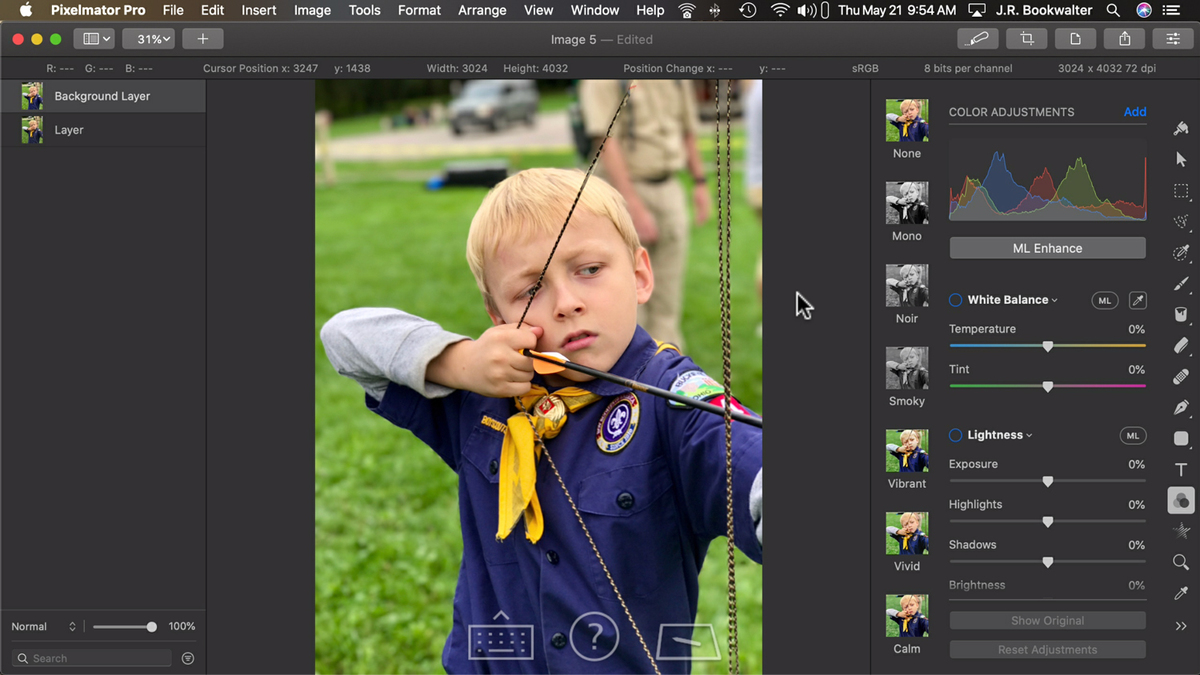 <이미지를 클릭하시면 크게 보실 수 있습니다> |
에어 디스플레이 3을 아이폰이나 아이패드에서 실행하면 픽셀메이트 프로 같은 맥 앱의 외장 모니터로 사용할 수 있다. © IDG
이 앱을 실행하면 호스트 맥 데스크톱이 클라이언트 맥에서 새 창으로 나타난다. 이 창은 필요에 따라 크기를 조절할 수 있고 전체 화면으로 키울 수도 있다. 실제 테스트를 해보니 13인치 2015년형 맥북 에어 화면이 24인치 외장 모니터에 1440×900 해상도로 나타났다.
맥용 에어 디스플레이의 장점 중 하나는 호스트 시스템을 클라이언트 컴퓨터의 키보드와 마우스로 제어할 수 있다는 점이다(그 반대는 안 된다). 또한, 맥 버전은 최대 4대까지 클라이언트를 연결할 수 있고 컴퓨터와 iOS 기기를 섞어서 사용할 수도 있다. 테스트 과정에서는 독(Dock)을 자동 숨김으로 설정했을 때 간혹 오류가 발생했지만, 전반적인 사용 경험은 긍정적이었다.
모니터를 확장하는 비용 효율적인 방법 간혹 사무실 밖에서 외장 모니터가 필요한 맥북 사용자나, 화면이 많을수록 더 좋은 맥 프로 사용자라면, 에어 디스플레이 3에 주목할 필요가 있다. 이미 가지고 있는 기기를 이용해 최대 4대까지 모니터를 확장할 수 있는 비용 효율적인 방법이다. editor@itworld.co.kr
J.R. Bookwalter editor@itworld.co.kr
저작권자 한국IDG & ITWorld, 무단 전재 및 재배포 금지
